LSJ EXPERIENCE -PC・デジタルフェア2021- ロジクール製品のご紹介 ー3ー
前回、前々回に続き、LSJ EXPERIENCE -PC・デジタルフェア2021-でのロジクール製品をご紹介したいと思います。※当記事は商品の提供をいただいた上で執筆しております。


それでは、今回もまた、LSJ EXPERIENCE -PC・デジタルフェア2021でプレゼンされた内容と、実際に触れて動かした感想を元にご紹介したいと思います。
人間工学にもとづいたデザインのキーボードとマウス
今回ご紹介するのは、人間工学にもとづいたデザインが特徴の、エルゴノミック スプリット キーボード「ERGO K860」と トラックボールマウス「ERGO M575」です。こちらも前回ご紹介させていただいたキーボードとマウス「MX KEYS MINI」「MX Anywhere 3」同様、ロジクールのハイエンド商品で、PCパワーユーザー向けの商品になります。

開発理由
パソコンを1日7時間から8時間使うようなPCパワーユーザーと呼ばれる人たちのトップ10%が行っていることをロジクール本社が調査したところ、1日あたり11,000回のタイピングを行っているという統計が出ました。これは1年に換算すると約300万回のタイピングに及びます。そして、1日あたり4,000回のマウスクリック、1年に27kmのマウス移動をしていることがわかりました。
そんな、身体に疲労が溜まるような生活を送っている方たちが一定数いるという事実。そういった方たちに身体が疲れにくい、腕が痛くならないようなキーボードやマウスが作れないかということをロジクール本社のエルゴラボという専門家研究チームが長年研究してきました。そして開発にいたったのが、エルゴノミックキーボード「K360」とトラックボールマウス「M575」です。
エルゴノミック スプリット キーボード K360
まずはその見た目のインパクトに圧倒されるキーボード「K360」ですが、一般的なキーボードと違い、いろんな角度に湾曲しています。キーボードに合わせてパームレストも同様に曲がっています。キーボードの中央よりもやや左部分がせり上がっていますので、それだけでかなりの”圧”を感じます。当然ながら「存在感」や「注目度」は抜群です。

さらにパームレストが付いていますので、より大きさを感じさせます。このパームレストは上から見ると分離出来そうですが、底面が接合部のない一体成型なので、パームレストの脱着、パームレストのみの角度調節は出来ません。しかし、パームレスト部の下にある傾斜足(チルトレッグ)を使って、キーボード全体の角度を変えることが可能です。
面白いのは、通常キーボードの高さを変えるときは、「手前」ではなく「向こう」が高くなりますが、これは手前のパームレストの方が高くなるために、キーボード全体が向こう側に下がって傾斜します。先ほど述べたようにキーボードと一体式ですから、全体的に斜めになるわけです。
それでは、どうしてこのような形になったのかをK360の長所とともに説明してまいります。
K360の特長 自然な姿勢をサポートするデザイン
人間は手首をまっすぐにすればするほど手首の負担がかからず楽になります。そこでまず、
分断したキーレイアウト
キーボードが普通の直線的なレイアウトの場合は、その並びに指を合わせるために、手首には何かしらのひねりが加わります。分断したキーレイアウトは、そのひねりを緩和し、手首の無理なひねりを25%軽減できます。(*パームレスト無しの既存ロジクール製品との比較)
さらに、
自然な体勢をサポート
人の身体は前にまっすぐに手を伸ばすと、手のひらが水平ではなく、斜め内側に向きます。カーブしたデザインは、この自然な姿勢を促し、僧帽筋上部の筋活動を21%減少させます。(*パームレスト無しの既存ロジクール製品との比較)
3層からなるパームレスト 高さが変えられるパームリフト
一体型パームレストは形状記憶素材に高反発素材を重ね、表面を耐久性に優れたファブリックでコーティングした3層構造で、体圧を均等に分散しながら手首をしっかりと支えます。なお、表面のコーティングは水を弾き、コーヒーなどをこぼしてもすぐに拭き取れるようになっています。
また、パームレストの下にあるティルトレッグを用いれば、0度・-4度・-7度の3段階で手首を持ち上げられるので、椅子に座っていても、立ち姿勢でも快適に作業できます。
このパームレストによって、通常のキーボードに比べて、手首の負担が54%サポートされています。(*パームレスト無しの既存ロジクール製品との比較)
それ以外にもERGO K360の長所は多くあります。
その他のERGO K360 の特長
軽やかなタイピング(Logi Perfect Stroke)
キーに指先の形状に合うようなくぼみを付け、滑らかかつ精確なタイピングを可能にしました。タイピング音は静かながら、確かな打鍵感があります。キー同士の間隔は指の動きを最小限に抑えるよう最適化されています。

マルチデバイス&Easy Switch機能
WindowsとmacOSの両方に対応していて、最大3台のデバイスとペアリングできます。デバイス間を切り替えはEasy-Switch™ボタンを押すだけです。コンピュータ間でファイルや文書、画像を転送するLogicool Flow*に対応しています。*Logicool Optionsが必要です。

ワイヤレス接続
接続はBluetoothとUnifying USBに対応していて感度は良好です。Unifyingレシーバー1つで、最大6台の対応キーボードとマウスを1台のパソコンに接続出来るので、複数のUSBレシーバーを扱う煩わしさから開放されますし、USBポートの節約も出来ます。USBレシーバーは付属していますが、使わないときは電池ボックスのところに格納しておくことも出来ます。
最長2年間の電池寿命
使用する電池は、単4乾電池2本です。約2年間の長寿命ですから、普段使用する時に特にバッテリーを気にする必要がありません。(使用環境・状況によって異なります。)
環境に配慮したパッケージ
パッケージは森林保全に貢献するFSC®認定を受けており、適切に管理された森林からの材料、リサイクル材料およびその他の規制された材料に由来します。
ERGO K360 の所見(良かった点や気になった点)
キーボード全体やタイピングに関して
パームレストについて
特殊コーティングされた表面は、触ると一瞬「冷やっ」としますが、とてもサラッとしています。適度な弾力と表面の滑らさで手を乗せるだけでも気持ち良く感じます。そして、キーボードよりほんの少し高いパームレストに手首を乗せてタイピングするのは実際にとても楽なので、パームレストの無い状態に比べて、気持ち的にもゆとりを持ってタイピングが出来ます。
キーボードの角度を変えられる利点は、もっぱら立ち姿勢のときや、上体から見て天板が低い位置にあるデスクやテーブルで使うときだろうと思います。個人の環境や体型にもよるとは思いますが、もともと山の形になっているキーボードですから、普通に椅子に腰掛けている場合には、その時点でキーボードの位置が一般的なものよりも少し高くなっています。その状態でチルトレッグを上げると、それに伴って肘や肩も上がってしまい、かえって疲れる姿勢になってしまいます。
メディアキーとEasy-Switch™ボタンに関して
ERGO K360の開梱から接続まで
それでは例によってERGO K360のケースから見ていきましょう。
箱の寸法
幅:49cm × 奥行き:25cm × 高さ:6cm
*前後面と側面の高さが違うのは、写真の縮尺比率の違いで、箱そのものは同じ高さす。
*左右側面の写真の色合いが違うのは、左側面を撮り直したせいです。
外箱を見るだけで、このキーボードの特徴がよくわかるようなパッケージです。これまで私が見てきた中で、キーボードとしては一番の大きさです。そして、この箱は先ほどご紹介した、環境に配慮した全て紙製のパッケージになっています。
セットアップに関しては、裏蓋に書かれていたように、電源を入れUSBレシーバーをデバイスのUSBポートに挿せば、Windows機の場合には自動で始まります。すでにUnifyingレシーバーが接続されている場合やBluetooth接続の場合には、Logicool Optionsから、デバイスを追加することも可能です。
細かい設定は、Logicool Optionsを利用して設定します。
メディアキーは、上の右の画像の白枠で囲まれたキーが変更可能になっています。
デフォルトの設定は、
| F1キー | 輝度を下げる | F9キー | 次のトラック |
| F2キー | 輝度を上げる | F10キー | ミュートサウンド |
| F3キー | タスクビュー | F11キー | ボリュームダウン |
| F4キー | アプリケーションを切り替える | F12キー | ボリュームアップ |
| F5キー | デスクトップの表示/非表示 | print screen | 画面のキャプチャ |
| F6キー | 検索 | 電卓 | |
| F7キー | 前のトラック | アプリケーションメニュー | |
| F8キー | 再生/一時停止 | ロック |
になっています。
エルゴノミックキーボード K360 のスペック
重さは実測で1,083gありました。
写真だと角度によってわかりづらいのですが、実測値は下のスペック表と同じ(幅:456mm 奥行: 233mm 高さ: 48mm)でした。高さ48mmはキーボード部分よりもパームレスト部分が少し高いのですが、そこの高さになっています。
下の空洞部分の高さは、湾曲しているために正確な値ではないですが、キーボードまでが約25mm、パームレスト側は約20mmでした。
| 製品名(日本語) | ロジクール ERGO K860エルゴノミック スプリット キーボード |
| 製品名(英語) | Logicool® Ergo K860 Wireless Split Keyboard |
| 型番 | K860 |
| カラー | グラファイト |
| キーレイアウト | 115キー日本語レイアウト |
| キー構造/デザイン | パンタグラフ |
| キーピッチ | 18mm |
| キーストローク | 1.8mm |
| 角度調節機能 | 有(-4°, -7°) |
| その他の機能 | Easy-Switch™ボタン(接続された3台の対応デバイスを簡単に切り替え) |
| 使用電池 | 単四形乾電池 x 2本 |
| 電池寿命 | 最大2年間(使用環境・状況によって異なる) |
| 操作距離 | 10m(使用環境・状況によって異なる) |
| 無線方式 | 2.4GHzロジクールUnifying™、Bluetooth® Low Energy |
| 対応OS | インターネット接続環境(Logicool Optionsソフトウェア ダウンロード時) Logicool Options(macOS 10.11以降、Windows®7以降) [Bluetooth] Windows®8, Windows®10以降 macOS 10.13以降 [USBレシーバー] Windows®7, Windows®8, Windows®10以降 macOS 10.13以降 |
| 接続I/F | USB-A、Bluetooth®5.0 |
| 本体サイズ キーボード | (幅×奥行×高さ)456mm x 233mm x 48mm |
| 本体重量キーボード | 1,160g(電池含む) |
| レシーバーサイズ | (幅×奥行×高さ)14.4mm x 18.7mm x 6.1mm |
| レシーバー重量 | 2g |
| 付属品 | 製品本体、USBレシーバー、単四形乾電池 x 2本、保証規定、保証書 |
| 価格 | オープンプライス |
| ロジクールオンラインストア価格 | 16,940円(税込) |
| 発売日 | 2021年8月19日 |
| 保証期間 | 2年間 |
エルゴノミックキーボード K360 のまとめ 良い点・悪い点(微妙なところ)
良い点
● 10キー付きなので、表計算や数字の入力をよく使う人にも便利
● 静かなタイピング音、しっかりとした打鍵感
● パームレストで手首の負担が大幅に軽減
● 角度調節ができるパームリフトで、いろんな姿勢に対応
● Windows®とMac両方に対応したマルチデバイス
● EasySwitchで3台までのデバイスをワンタッチ接続切り替え
● Unifying USBとBluetoothに対応しているため汎用性が高くUSBポートが節約できる
●仕事中に盗み食いをしていても、小さなお菓子ならキーボードの下にすぐ隠せる
悪い点(微妙な点)
● 筐体の作りが値段の割に少しチープ ただし剛性は悪くない
● 正確なブラインドタッチが出来ない人にはきっと使いづらい
● 慣れるまでに少し時間がかかる
● これに慣れると他のキーボードが打ちづらくなる
「MX KEYS MINI」に続き、しばらくこちらを使い込んできましたが、使えば使うほど味が出ると言いますか、だんだんとしっくりくるように思います。
悪い点ということで書き出したもののうち、慣れるまでというのは個人差も大きいと思います。人間工学に基づいているだけあって、実は最初からそれほど打ちづらさを感じることはありません。ですから、これまで正しいタイピングをしてきた方なら、慣れるのにそれほど時間がかかることはないと思います。
そして、最初に書いた「大きさ」というのは、良くも悪くもこのキーボードの特徴の一つで、ある意味そこさえ気にならなければ、大きなマイナスポイントが無い、とても優秀なキーボードだと言えます。
ERGO M575 ワイヤレストラックボール
続きまして、こちらも人間工学にもとづいたマウス、ERGO M575 ワイヤレストラックボールについてご紹介します。
ERGO M575の特徴
人間工学にもとづいたデザイン
こちらも変わったデザインで、見た目はどこかの海洋生物か地球外生物を想起させる形になっています。そもそもなぜこんな形をしているかというと、こちらのマウスはマウスと言いながら、マウス自体は動かしません。

上の写真ではマウスパッドの上で操作していますが、本来はマウスパッドも必要ありません。
省スペース
ではどうやってポインタを動かすかと言うと、ひときわ目立つ青いボール、これがトラックボールと言われるものですが、これを親指で動かして操作します。最近では絶滅危惧種となった、ボール式マウスのボールを直接動かす感じです。とは言っても、読み取りは光学式。精確なトラッキングを実現しています。
マウス自体を動かさなくて良いので、非常に省スペースになっています。
リラックス出来るマウス操作
実際に触ってみると、これまでのマウスに対する認識が一変します。一般的なマウスは、マウスを”握る”と言う感じでしたが、この ERGO M575 は、”手を乗せる” 感覚です。
また、一般的なマウスは精確なポイントをしようとして操作するときは、その分腕や指先に力が入りますが、ERGO M575はそんな時でもマウスに手を添えている感じになります。その分だけ、手や肩の余計な力は抜かれ楽に操作出来ます。
正確なトラッキングセンサー
解像度を最大2,000dpiまで調整できます。
Logicool Optionsでカスタマイズが可能
ポインタの速度や、各ボタンの設定をカスタマイズ出来ます。キーボードのメディアキーとほぼ同じくらい動作の設定を選択できるので、使う機会の多い機能はこちらに割り当てることができます。
マルチデバイス・マルチ接続対応
Windows OS、Mac OSどちらにも対応しています。
BluetoothとUnyfing USBで最大10mのワイヤレス接続が可能です。
取り外して掃除が出来るトラックボール
トラッキングの精度が落ちてきたら、簡単にボールを取り外して拭き掃除が可能です。ボールを取るときは、底面に開いている穴から指で押すか、柔らかいボールペンの尻などを使って押し出します。
実際に試してみると、それまで普通にマウスに収まっていたボールが、どうしてこんなに簡単に外れるのだろうと不思議になります。
最大24ヶ月の電池寿命
単三電池1本で、USBレシーバー接続なら最大で24ヶ月、Bluetooth接続の場合は20ヶ月の長寿命です。
カラーは3色
グラファイト、オフホワイト、ブラックの3色展開です。ただし、ロジクールオンラインストアでは、2022年1月27日現在ブラックは販売していません。
環境にやさしい製品デザイン
製品の一部にリサイクルプラスチックを使用し、パッケージはFSC認証の紙パッケージを採用しています。
開梱から接続まで
ERGO M575 ワイヤレストラックボール スペック
| 製品名(日本語) | ロジクール ERGO M575 ワイヤレストラックボール |
| 製品名(英語) | Logicool® ERGO M575 Wireless Trackball Mouse |
| カラー | グラファイト / オフホワイト / ブラック |
| 型番 | M575GR / M575OW / M575S |
| センサー方式 | オプティカル |
| 解像度 | 2,000dpi(初期値;400dpi) |
| 総ボタン数(チルト機能含む) | 5 |
| スクロールホイール | 有 |
| チルト機能 | 無 |
| 使用電池 | 単三形乾電池x1本 |
| 電池寿命 | USBレシーバー使用時:最大24ヶ月* Bluetooth使用時:最長20ヵ月* |
| 操作距離 | 約10m* |
| 無線方式 | 2.4GHzUSBレシーバー、Bluetooth® Low Energy |
| 付属ソフトウェアバージョン | Logicool Optionsソフトウェア(ロジクールのWebサイトからダウンロードが必要です) |
| 対応OS | Windows® 10 以降、Windows® 8、Windows® 7 macOS 10.13 以降 iPad OS 13.4以降 |
| 接続I/F | USB、Bluetooth®ワイヤレステクノロジー |
| マウス本体サイズ | (幅x奥行x高さ)134mm x 100mm x 48mm |
| マウス重量(電池含む) | 145g |
| レシーバーサイズ | Unifyingレシーバー (幅x奥行x高さ)14.4mm x 18.7mm x 6.1mm |
| レシーバー重量 | 1.8g |
| 価格 | オープン |
| ロジクールオンラインストア価格 | 6,050円(税込) |
| 発売日 | 2020年11月26日(木) |
| 保証期間 | グラファイト / オフホワイト:2年 ブラック:1年 |
*使用環境によって変わります。
ERGO M575 まとめ 良い点・悪い点(微妙なところ)
良い点
● 省スペースで使える
● 静音ではないが、クリック音は比較的小さい
● トラックボールの感触が良い
● トラックボールが汚れてもすぐに外せて拭き掃除が出来る
● 戻る/進むボタンが便利
● ワイヤレス接続でUnifying USBとBluetoothに対応している
● 環境に配慮している
悪い点、微妙な点
● 左利き用が無い
● なぜかブラックの保証期間が短い
● 横スクロールは出来ない?
その奇妙な形から偏見の目で見られることもあるかと思いますが、慣れると案外使いやすいマウスではないかと思います。きっとこのマウスに慣れた方は、一般的なマウスに戻りづらいのではないかと思うのは、先ほどご紹介したキーボード同様だろうと思います。
使いながら苦労した点はドラッグです。一般的なマウスの場合、クリックするときは指先に力が入ります。その状態でマウスを強く握ったまま、手を動かして範囲指定したり、移動やコピー場所でリリースするので、操作が比較的簡単です。一方、このマウスは人差し指はクリックしたまま、親指で操作しなくてはなりません。人差し指に力を入れたまま親指を動かすというこの動作が結構大変です。これもしばらくするうちに慣れると思いますが、最初のうちは、思い通りに動いてくれない、あるいはポインタを動かして止めることの出来ないストレスを感じる人は多いのではないかと思います。
それでもあえてトラックボール式を選ぶ理由のひとつは、やはり楽ということ以上に、慣れるに従いトラックボールでのマウス操作が楽しくなってくるからではないかと思います。
気になる点の最初の部分は、良い点と真逆のことを言っているようですが、このマウスの良いところでもあり、悪いところでもあるだろうと思います。省スペースでマウスを動かさなくて良いというのは、裏を返せばずっと同じ位置、同じ姿勢で作業することになります。もしもこのマウスの操作だけを続けていたら、確実に肩が凝ると思います。実際にはタイピングしたり、資料を見たりと別の動きを挟むと思いますが、ひたすら親指だけを動かしている作業は、きっと身体に良くありません。適度にほぐしましょう。
左利き用が無いことに関しては、おそらくは左利きの人こそ便利に使えるマウスだと思うのに、それが用意されていないのはちょっと寂しい、あるいはもったいないということであえてリストアップしました。
それと、なぜかカラーがブラックのものだけが保証期間が短いのかがちょっと気になりました。ただ、現在公式オンラインストアでは、グラファイトとオフホワイトだけで、そもそもブラックの選択が出来ません。(2022年1月27日現在)
また、横スクロールが出来ないのは、ちょっと残念でした。と思ったら・・・・
ロジクールオプションのジェスチャーボタンの設定で、ワンアクション増えますが出来るのですね。きっとこのLogicool Optionsには、まだまだ使いこなせていない部分があるのと、もう少し研究する余地がありそうなので、もしまたわかったことがあれば報告させていただきます。
ということで、前回に引き続き、今回のキーボードとマウス、エルゴノミック スプリット キーボード「ERGO K860」と トラックボールマウス「M575」も、自信を持ってオススメ出来る製品でした。トラックボールに興味のある方や、一般的なキーボードやマウスに飽きた方は、是非一度お試しになってみてはいかかでしょうか。
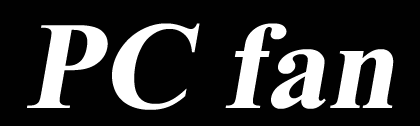

















































コメント